- Wi-Fi 메시와 액세스 포인트 네트워크는 각자의 방식으로 안정적이고 효율적이지만, 몇 가지 요인에 따라 각각이 필요에 얼마나 적합한지 결정됩니다.
- 본질적으로 Wi-Fi 신호로 영역을 덮음으로써 동일한 작업을 수행하지만 노드와 장치 간의 통신은 다릅니다.
- 속도, 범위, 생산성 및 설정 측면에서 차이점을 이해하지 못하면 혼동하기 쉽습니다.

대부분의 Wi-Fi 사용자는 Wi-Fi 메시와 다중 액세스 포인트 간의 최상의 연결에 대한 논쟁에서 종종 괴로워합니다.
안정적이고 빠르고 안정적인 인터넷 연결은 모든 가정, 기업 및 조직에서 필수가 되었습니다.
이를 염두에 두고 가정을 빠르고 일관된 무선 연결에 연결하는 방법을 계획하는 것이 필요하며 까다로울 수도 있습니다.
Wi-Fi 메시와 다중 액세스 포인트를 비교하는 것은 혼란스러운 일이며 이해를 돕기 위해 간단한 분석이 필요합니다. 어떤 사람들은 그것을 혼동하고 묻습니다. 메시 Wi-Fi가 액세스 포인트와 동일한 경우?
이것이 대부분의 사람들이 두 가지 옵션 중 하나를 선택하는 것이 항상 어려운 이유입니다. 즉, Wi-Fi 메시와 다중 액세스 포인트 모두 장단점이 있음을 이해해야 합니다.
따라서 두 가지 옵션을 나란히 놓고 광범위한 비교를 수행하여 귀하의 요구 사항과 기능에 가장 적합한 옵션을 선택하는 데 도움을 드릴 것입니다.
- 개인 인터넷 액세스 - 최고 속도로 전 세계 콘텐츠에 액세스하십시오.
- NordVPN - 여러 장치를 보호하고 어디서나 안정적인 연결을 즐기십시오.
- 서프샤크 - 만능 보안 기능으로 가격이 편리한 VPN 서비스.
- 사이버고스트 - 지속적이고 원활한 브라우징을 위해 수천 대의 서버에 연결합니다.
- ExpressVPN - 강화된 보안 프로토콜로 여러 장치에서 웹을 검색합니다.
Wi-Fi 메시와 다중 액세스 포인트의 차이점은 무엇입니까?
Wi-Fi 메시란 무엇입니까?
Wi-Fi 메시는 집의 모든 부분에 중단 없는 연결을 제공하기 위해 여러 노드로 구성된 라우터 시스템입니다.
즉, 가정의 모든 장소에서 Wi-Fi 연결에서 동일한 일관성과 속도를 누리므로 사각지대 문제가 제거됩니다.
메쉬 기술은 제공하는 서비스 종류에 매우 적합합니다. 하나의 네트워크를 집 전체에 분배하는 지능형 기술을 사용합니다.
여러 메시 노드의 도움으로 여러 홈 장치를 동시에 연결할 수 있으며 이는 대역폭의 생산성과 강도에 영향을 미치지 않습니다.
메쉬 라우터는 설정 및 관리가 쉽고 작동 방식에 대한 지식이 거의 없어도 네트워크 설정을 제어하고 속도를 확인할 수 있습니다.
그러한 장치를 구입하려면 다음을 포함한 목록을 확인하십시오. 최고의 메시 라우터 귀하의 구내에 적용 범위를 강화합니다.
다중 액세스 포인트란 무엇입니까?
액세스 포인트는 실제로 다른 라우터 또는 익스텐더로 무선랜, 무선 근거리 통신망이라고도 합니다.
이더넷 케이블을 사용하여 액세스 포인트는 라우터에 연결하고, Wi-Fi를 전환하고, 피벗하고, 무선 신호를 지정된 영역으로 브로드캐스트합니다.
즉, 회사나 건물 어느 곳에서나 Wi-Fi 연결을 가능하게 하려면 액세스 포인트를 설치한 다음 이더넷 케이블을 실행하여 지정된 영역으로 이동해야 합니다.
전문가 팁: 일부 PC 문제는 특히 리포지토리가 손상되었거나 Windows 파일이 누락된 경우 해결하기 어렵습니다. 오류를 수정하는 데 문제가 있는 경우 시스템이 부분적으로 손상되었을 수 있습니다. 컴퓨터를 스캔하고 결함이 무엇인지 식별하는 도구인 Restoro를 설치하는 것이 좋습니다.
여기를 클릭 다운로드하고 복구를 시작합니다.
액세스 포인트는 네트워크 연결에 영향을 주지 않고 한 번에 50개 이상의 장치를 처리할 수 있는 기능이 있기 때문에 대규모 사무실에 적합합니다.
당신은 또한 구입할 수 있습니다 소규모 기업을 위한 액세스 포인트 그들에게도 잘 작동하기 때문입니다.
다중 액세스 포인트를 사용하면 네트워크 중단이나 속도 저하 없이 한 사무실에서 다른 사무실로 이동할 수 있습니다.
이동하면서 장치가 한 액세스 포인트에서 다른 액세스 포인트로 바뀌고 고속 인터넷 연결에 영향을 미치지 않기 때문입니다.
특정 장치에 전용 대역폭을 제공하거나 연결된 모든 장치에 동일한 대역폭을 제공하도록 구성할 수 있습니다.
- Windows 10/11에서 사용할 최고의 Wi-Fi 분석기
- 최고의 Wi-Fi 핫스팟 소프트웨어 솔루션
- 더 나은 Wi-Fi를 위한 최고의 Wi-Fi 메시 시스템
Wi-Fi 메시를 설정하려면 어떻게 합니까?
- 원하는 시스템을 선택하고 휴대폰에 해당 앱을 다운로드하면 액세스를 제어할 수 있습니다.
- 라우터의 플러그를 뽑고 이더넷 케이블을 메인 노드에 연결하십시오. 그런 다음 라우터를 다시 연결하고 주 노드의 전원을 켜십시오.
- 메시 네트워크로 계정을 생성하면 계정에 로그인하라는 메시지가 표시됩니다.
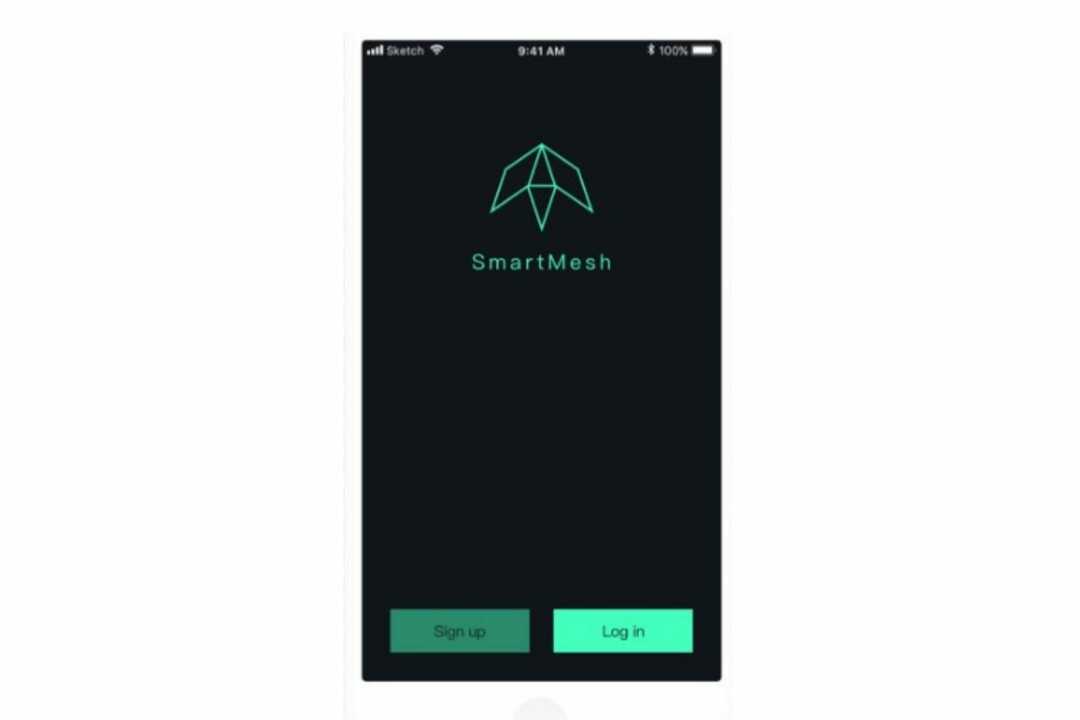
- 일련 번호를 입력하거나 QR 코드를 스캔하여 계정을 메인 노드에 연결하십시오.
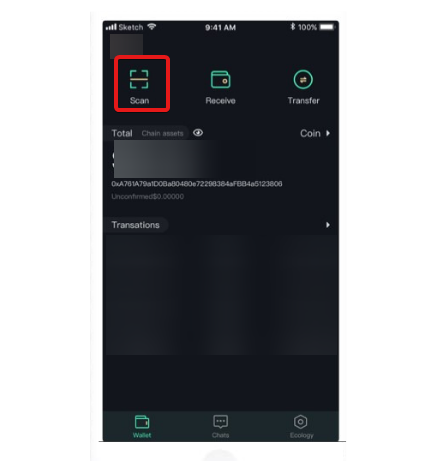
- 주 노드의 이름 또는 위치를 입력하고 연결될 위성 노드의 수를 지정하십시오.
- 각 노드를 연결한 다음 해당 노드가 있는 방을 설정합니다.
- 노드를 설정한 후 집 안을 돌아다니며 네트워크 속도를 확인합니다.
쉽고 빠른 설정에 관해서는 Wi-Fi 메쉬가 조립 시간이 더 짧기 때문에 가장 좋습니다.
네트워크 설정 과정은 네트워크 환경에 따라 약간의 세부 사항이 다를 수 있습니다. 당신이 구입하는 메쉬 라우터의 제품 그러나 설정 프로세스는 대부분 동일합니다.
다중 액세스 포인트를 설정하려면 어떻게 해야 합니까?
- 라우터 또는 스위치를 설치하고 장치를 이더넷 케이블 또는 전원을 켜고 켭니다.

- 간섭이 최소화된 좋은 위치를 찾아 액세스 포인트를 장착하고 장치를 AC/CD 어댑터에 연결한 다음 소켓에 꽂습니다.
- 적절한 포트에서 이더넷 케이블을 사용하여 액세스 포인트를 라우터에 연결합니다.
- 이더넷 케이블을 사용하여 라우터를 컴퓨터에 연결합니다.
- 장치가 네트워크에서 서로의 존재를 확인한 후 자동으로 구성됩니다.
Wi-Fi 메시를 구입해야 합니까 아니면 여러 액세스 포인트를 설정해야 합니까?
Wi-Fi Mesh는 그 방식으로 매우 생산적이며 전체 시스템을 한 번에 설치할 수 있기 때문에 설정이 쉽습니다.
설정의 필요성에 따라 결정을 내리기 전에 주의해야 할 사항이 있습니다.
- 장점
- Wi-Fi Mesh는 설정 및 관리가 쉽습니다.
- 그것은 빠른 인터넷 연결을 제공합니다
- 더 나은 적용 범위를 제공하기 위해 노드를 사용합니다.
- 사용자가 네트워크 범위 내에서 자유롭게 로밍할 수 있습니다.
- 단점
- 꽤 비싸다
- 한 번에 20개 이상의 장치를 수용할 수 없습니다.
- 제대로 덮지 않으면 사각지대가 생길 가능성
액세스 포인트 네트워크를 구축하는 것은 설정하기가 매우 까다로울 수 있습니다. 특히 노드의 표준이 다르고 제조업체가 다른 경우에는 더욱 그렇습니다.
그러나 워크로드와 관련하여 다중 액세스 포인트 솔루션은 올바르게 설정하면 더 나은 성능을 발휘합니다.
- 장점
- 네트워크 속도의 중단 없이 한 번에 최대 60개의 장치를 수용할 수 있습니다.
- 넓은 전송 범위
- 모든 장치에 대해 동일한 신호 강도 허용
- 더 저렴한 솔루션입니다
- 단점
- 어렵고 설정하는데 시간이 걸린다
- 중복되는 채널 및 네트워크가 있을 수 있습니다.
다중 액세스 포인트를 설정할 때 문제가 발생하면 다음 기사를 확인하십시오. 액세스 포인트 관련 문제 문제를 해결하기 위해.
하나를 선택하는 것은 다소 혼란스러울 수 있지만 이 안내서를 주의 깊게 살펴보고 귀하의 요구에 가장 적합한 것을 식별해야 합니다.
어쨌든, 이 가이드에서 수행된 비교로 판단하면 다중 액세스 포인트가 더 나은 옵션이지만 단점도 있다는 사실에 이의를 제기해서는 안됩니다.
아래의 의견 섹션에 의견과 제안을 남겨주세요. 여러분의 의견을 듣고 싶습니다.
 여전히 문제가 있습니까?이 도구로 수정하세요.
여전히 문제가 있습니까?이 도구로 수정하세요.
- 이 PC 수리 도구 다운로드 TrustPilot.com에서 우수 평가 (다운로드는 이 페이지에서 시작됩니다).
- 딸깍 하는 소리 스캔 시작 PC 문제를 일으킬 수 있는 Windows 문제를 찾습니다.
- 딸깍 하는 소리 모두 고쳐주세요 특허 기술 문제를 해결하기 위해 (독자 전용 할인).
Restoro가 다운로드되었습니다. 0 이달의 독자.
